如何修复 iPhone 屏幕镜像不起作用的问题?[最新指南]

您在尝试镜像 iPhone 屏幕时是否遇到挑战?想知道为什么您的屏幕镜像没有按预期工作?本文旨在解决常见问题并调查以下地址的潜在安排:“为什么我的屏幕镜像在 iPhone 上不起作用?”
1. 为什么我的屏幕镜像在 iPhone 上不起作用?
屏幕镜像在 iPhone 上不起作用可能有以下几个原因:
不兼容的设备: 如果您尝试镜像到不支持屏幕镜像的设备,则可能无法正常工作。
网络问题: 不良或不稳定的 Wi-Fi 或蜂窝网络连接可能会阻止屏幕镜像。
软件不兼容: iPhone 或镜像目标设备上过时的计算机程序似乎会导致兼容性问题。
设置不匹配:
iPhone 或镜像设备上的不正确设置或配置可能会导致有效的屏幕镜像。
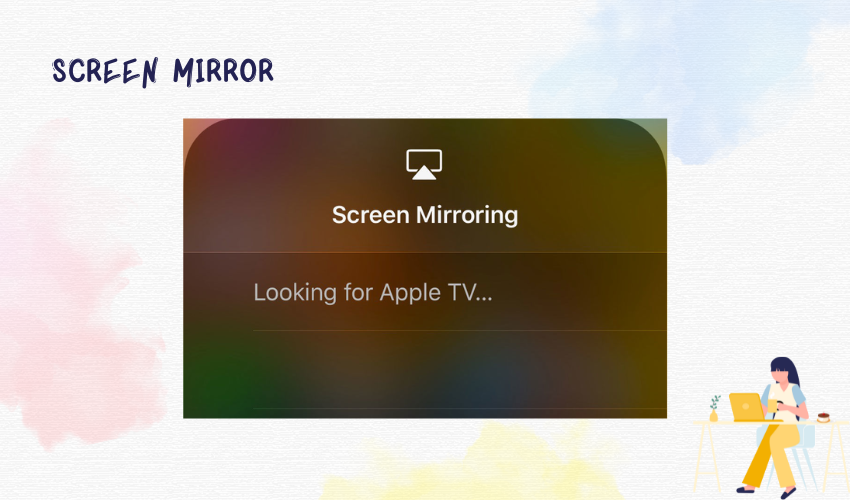
第三方应用程序: 由于兼容性或执行问题,使用第三方应用程序进行屏幕镜像可能不会持续稳定。
硬件问题: iPhone 或镜像设备上的设备问题似乎会导致屏幕镜像无法正常工作。
流媒体限制: 由于版权或安全问题,某些应用程序或内容可能对屏幕镜像有限制。
干涉: 来自其他电子设备或信号的干扰可能会干扰屏幕镜像连接。
隔空播放问题: 如果您使用 AirPlay 进行屏幕镜像,则 AirPlay 协议或目标设备的兼容性问题可能会导致问题。
临时故障:
在某些情况下,系统内的临时故障或错误可能会导致屏幕镜像失败。
请记住,这些只是屏幕镜像问题的潜在原因,实际原因可能会根据您的具体情况而有所不同。
2. 如何修复?
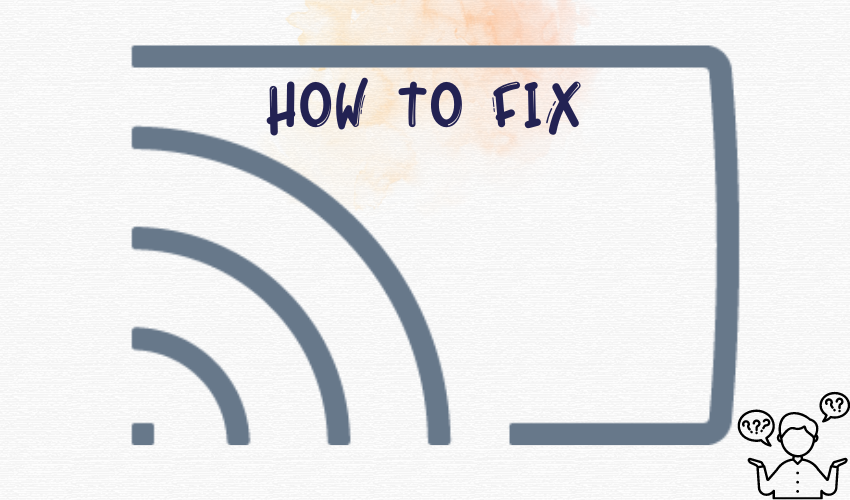
您可以采取以下几个步骤来修复 iPhone 上的屏幕镜像问题:
检查兼容性和软件
- 确保您的 iPhone 和镜像目标设备(电视、电脑等)都支持屏幕镜像。
- 确保您的 iPhone 操作系统是最新的。前往“设置”>“常规”>“软件更新”检查更新。
网络连接
- 确保您的 iPhone 和镜像设备关联到同一 Wi-Fi 网络。
- 检查两个设备上是否有稳定且有组织的关联。
重新启动设备:
- 重新启动您的 iPhone 和镜像目标设备以清除任何短暂的故障。
检查 AirPlay 设置:
- 从 iPhone 右上角向下滑动即可进入控制中心。
- 点击“屏幕镜像”或“AirPlay”图标。
- 从列表中选择正确的镜像目标设备。
重置网络设置:
- 在 iPhone 设置中,转到“常用”>“重置”。
- 选择“重置网络设置”。
- 完全重置后,重新连接到您的 Wi-Fi 网络。
更新应用程序和设备:
- 更新您尝试镜像的应用程序以及镜像目标设备上的计算机程序。
检查干扰:
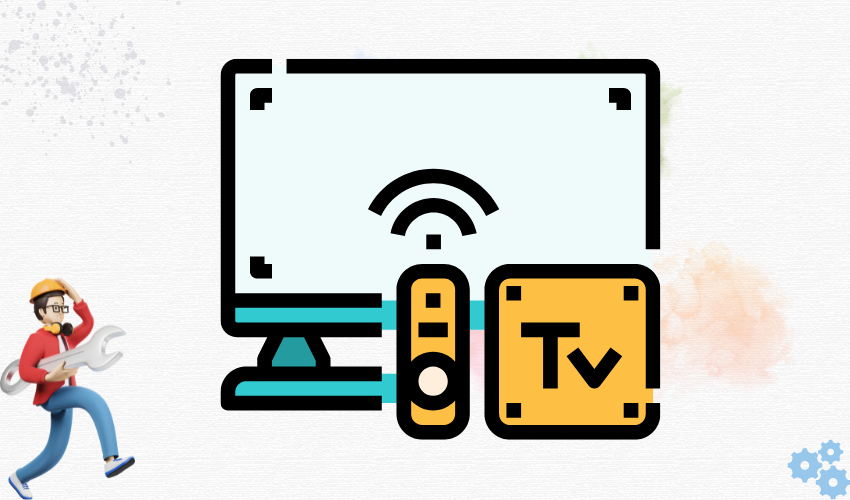
- 移开任何可能干扰 Wi-Fi 信号的电子设备。
禁用 VPN 和代理:
- 关闭 iPhone 上的所有虚拟专用网络 (VPN) 或中间程序,然后再次尝试屏幕镜像。
检查限制:
- 转到“设置”>“屏幕时间”>“内容和隐私限制”。
- 确保允许“屏幕镜像”。
重置所有设置:
- 可以通过选择“常规”>“重置”来访问 iPhone 的设置。
- 选择“重置所有设置”。这会将所有首选项恢复为出厂默认设置,而不会删除任何数据。
联系支持:
- 如果上述步骤均不起作用,请考虑向 Apple 支持或镜像目标设备的支持人员寻求帮助。
请注意,这些步骤是常见的故障排除建议,可能会根据您的特定设备和情况而变化。
3.最佳屏幕镜像软件
Tenorshare 手机镜子:
该软件以其与不同设备的兼容性和易用性而闻名。它支持 Android 和 iOS 设备进行屏幕镜像。
提供延迟最小的实时镜像。
它可以将您的设备屏幕镜像到计算机,这对于介绍、游戏等非常有价值。
支持有线和无线连接,具体取决于您的设备和偏好。
任何米罗:
任何米罗 是一款灵活的屏幕镜像工具,支持众多平台,包括Windows、macOS、Android和iOS。它提供无线镜像,有助于无需电缆即可共享设备屏幕。
该软件还提供了额外的功能,例如屏幕录制以及在镜像时需要屏幕截图的功能。
用户经常欣赏其用户友好的界面和流畅的性能。
iMyFone Mirror至:
iMyFone MirrorTo 专为 iOS 设备设计,以其流畅的镜像体验而闻名。它支持从 iOS 设备到计算机的无线屏幕镜像。
用户不仅可以镜像大部分屏幕,还可以镜像特定应用程序的内容。
它提供了各种屏幕录制选项,计算在视频附近录制声音的能力。
在选择最适合您需求的屏幕镜像软件时,请考虑与您的设备的兼容性、易用性、附加功能(如录制)和客户评论等变量。在购买之前,对这些软件替代品进行试用或免费改编,看看哪一个最适合您,这是一个很好的想法。
4.如何使用AnyMiro镜像屏幕?
第 1 步:下载并运行 AnyMiro
下载并安装 任何米罗 您计算机上的计算机程序。
第2步:选择镜像iPhone/iPad

打开计算机上的 AnyMiro 软件,然后找到镜像 iPhone 或“镜像 iPad”的选项。按下此选项即可启动 iPhone 的镜像手柄。
第 3 步:将 iPhone 连接到 PC
使用闪电连接线将 iPhone 连接至计算机的 USB 端口。只需使用一条 USB 接口安全的一致电缆即可确保安全。
第 4 步:信任这台计算机
在您的 iPhone 上,您可能会看到一个询问您是否相信这台计算机的提示。点击“信任”选项以在 iPhone 和计算机之间建立关联。此步骤对于有效镜像至关重要。
第5步:等待连接
点击“信任”后,按住几秒钟。AnyMiro 软件应该检测您的 iPhone 并建立镜像关联。关联建立后,您应该会在计算机上看到 iPhone 屏幕。
5. 底线
iPhone 上遇到屏幕镜像问题可能源于不同的原因,例如设备兼容性、排列问题、计算机程序冲突或设置差异。这些挑战可能会干扰与外部设备持续共享内容。通过了解潜在的犯罪方,您将研究诸如确认兼容性、调整组织设置和确保正确设置等步骤。如果问题仍然存在,出面支持或研究专门的程序选项可以帮助解决这些问题并重建屏幕镜像的舒适度。



